AutoDesk AutoCAD LT
AutoCAD LTはLT 97とか98とかの辺りの頃に会社で使い始め、LT 2010まで使ってきました。と言っても私は図面をゼロの状態から描く機会は少なくて、ほとんどが建造物などの図面にケーブルの配線ルートやケーブル長などの情報を落としこんでいく作業に使っていました。
プライベートではちょっとした工作物の設計図をCADで引いたりして頭の中でしっかりイメージ出来るようにしたりもしています。CADは図を描く際に本当に便利なツールだと思いますね。CADを使えるようになる前はCADは難解なアプリだと敬遠していましたが。
AutoCADの概念として、モデル空間の中で実寸で描いておけば、後から長さを測ったり出来ますし、印刷時に用紙に合わせて縮尺を変えられるので、AutoCADで覚えたCADの概念は私にとって普通に自然でした。
専業CAD
ところが、CADには色々な業種用途に応じたバリエーションがあって、この概念が一般的では無い事を知りました。
例えばフリーで使用できる汎用的なJw_cadもあれば、専門に特化した図面を描く機能が満載されている高価なCADもあります。そして概念がAutoCADとは違っていたりするので異なるCADアプリで作成したファイルの互換性には課題が起きます。
もちろん、また図面を書き直すなんてのは無駄なので変換(コンバート)したくなります。
実例
専業に特化したCADアプリで、AutoCADの標準的な図面ファイル形式(DWG)を読み込めないという相談を受けました。しかし問題なく読み込めるというDWG形式のファイルもあるそうなのです。
何が違うんだろうか?と調べてみたところ、同じDWG形式にもバージョンの違いがあり、対応しているAutoCADのバージョンによってデフォルトの保存形式が違うのだという事が分かりました。どうやら新しいAutoCAD形式のdwgファイルを読み込めない様です。
CADを使う人は特殊なジャンルのユーザーなので精通している人が多いと思っていたのですが、専業CADを使っている人はそのCADアプリを基準として考えるので、案外そういう互換性の事まで意識して保存している人が少ないのだそうです。
dwgファイルのバージョン
さて、同じdwgファイルでも、保存された時のAutoCADのバージョンによってdwgファイルに違いがあるという事が分かりました。どうやったら調べられるのでしょうか?
手っ取り早い方法はテキストエディタで開いてみる方法です。もう少し詳しく知る為にGoogleで「dwg バージョン 調べ方」てな感じで検索すると色々な情報が見つかります。
テキストエディタでDWGファイルを開いてみると先頭にバージョン情報が入っているという情報も見つけられると思います。これが一番手っ取り早くdwgのバージョンを調べられる方法だと思います。バージョンの差異を確認できたら原因は特定出来た様なものです。
DWG TrueViewでdwgのバージョンを変換
今回の件では、専業のCADが一応DWG形式に対応しているものの、「DWGファイルが保存された時のAutoCADのバージョンが新しすぎて開くことが出来ないのではないか」と推測しました。もしそのバージョンを旧形式に変換出来れば解決するのでは?
ちょっと調べてみたところ、AutoDesk DWG TrueViewにDWGのバージョン変換機能が備わっていることが判明しました。このアプリを使えばバージョンいくつのAutoCAD形式のDWGファイルなのかも確認出来ます。いちいちテキストエディタで調べなくても良い訳です。一過性の作業では無く度々繰り返すならAutoDesk DWG TrueViewをインストールしておく事をオススメします。
新しすぎる(最新版)AutoCADで作成された図面を互換機能で開こうとして無理だった場合は、DWG TrueViewで変換して旧バージョンに落とせば開けるのではないかと考えられると思います。
結果的には、この考えは当たっていた様で上手く変換できて互換CADでDWGファイルを開いて編集する事が出来ました。
DWG TrueViewはAutoDesk社のHPから無償でダウンロード出来ます。現在はDWG TrueView 2016が最新版の様です。これをダウンロードしてインストールしてみました。
ビューアーと言いつつも結構ファイルサイズがでかいのでインストールにも時間がかかります。単なるCADビューアーでは無い(変換機能を実装している)という事でしょうが時間かかり過ぎ、肥大し過ぎだと思います。3D形式に対応しているのも理由だと思われます。
DWG変換ボタンがわかりづらいです
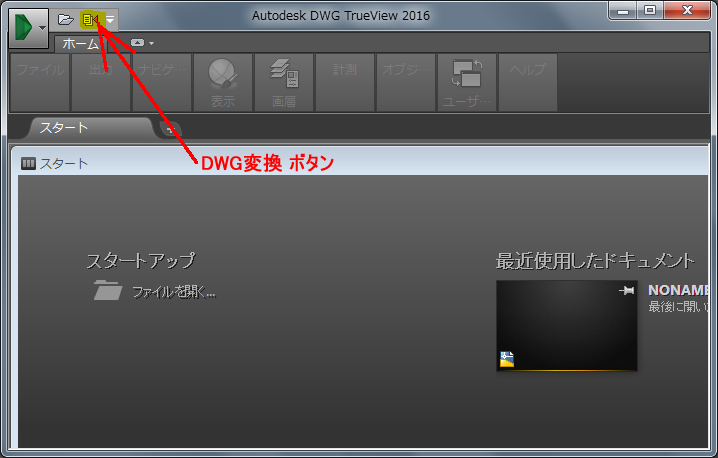
ファイルを指定して、どのバージョンに変換するか選択出来ます。下図の場合は左側のファイルリストから2013を指定して、右側の変換設定から2004へとConvertする画面になります。「変換」をクリックすると実行されて、バックアップ(bak)ファイルも生成されます。

このUIはちょっとわかりにくいという意見も聞きますが、沢山のdwgファイルを対象として選択しておき、一気に指定バージョンのdwg形式に変換出来ます。ちょっとしたバッチ処理を実現してくれる訳ですから、変換ボタンをクリックして放置しておけば後はパソコンが順番に変換処理してくれるという利便性も活用出来ます。
つまりそういうニーズが多いという事でしょうね
バージョンを下げた後で、DWG互換CADで開くことが出来れば成功です。もちろんDWG TrueView自身でも変換されたファイルを開いて見ることは出来ます。DWGビューワーとして図面を見ることもできるしバージョン変換もできる訳です。
DWG TrueViewは無償なので非CADユーザーでもありがたく使えるアプリだと思います。DWGファイルを渡されて見られないって人にも有用です。(それだけの用途にしては大きすぎるアプリですけどね)
※後で知ったのですがDWG TrueViewはAutoCADの3D図面も開ける様です。私はLT版(つまり2D)しか使ったことないので意識していませんでしたが。
始めにDraftSightを使ってみませんか?
ちなみにAutoCADの標準フォーマットであるdwgファイルは、ダッソーのDraftSightがほぼAutoCAD互換CADとして似た操作で使用出来るので、私は自宅では個人用途にDraftSightを無料で使わせて貰っています(メールアドレスで登録してアクティベートしないと30日制限があります)。
何しろDraftSightにはWindows版、Mac OS版、Linux版がありますから便利です。私はDebianとUbuntuとを併用しておりLinux版で使ってますが非常に快適です。
肥大しすぎるWindowsに、しぶしぶ付き合って来た理由の一つに「AutoCADが使えないから」という理由がありましたが、DraftSight on Linuxで行けるというのが実用レベルで断言出来る様になったのはWindowsに見切りをつけたい人にも選択肢となりえます。良い時代になったと思います。
dwgファイルを無料の環境で作成&編集出来ますし、無料で揃えた環境の方が動作も軽快で快適ってニッチでも最高じゃないかと思います(自己満足的にも)。
今の時代、お金を払えば快適だと言う約束はだれも果たしてくれませんし、お金を払っても不便を改善してくれる保証はありません。そして優れているものが必ずしも普及してスタンダードになるとも言えないのが世の常です。
私はマイナーと言われようと自分が便利(快適)だと思える方を支持したいです。DraftSightは操作もAutoCADに似ていますし、もちろんWindows版もあります。主要なOSプラットフォームで使用できるDraftSightをオススメしたいです。
CADを始めたいけどまずは試してからと言う人も多いでしょう。購入すると非常に高価ですからね。DraftSightユーザーが増えて情報も増えると良いなぁと思っています。
CorelCADという選択肢もある
有償になりますがdwgファイルの互換性を売りにしているCorelCADという選択肢もあります。現行製品なのでサポートも受けられますし、やはり操作性がAutodesk社のAutoCADに寄せているので違和感無く使えます。
CorelCADの教則動画も販売されているので高額なAutoCADまでは購入できないけれど、キチンとCADを使えるようになりたいという人にとっては良い選択だと思います。
なお、CorelCADは3D対応なので3Dプリンター用のデータを作ることもできます。3Dまで視野に入れている人にとってはおすすめです。ソースネクストでは時々優待販売をしているのでそういう機会に購入するとお得にお安く購入することができます。急ぎでない人はぜひチェックしてみて下さい。

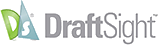




コメント
[…] AutoCADのファイルが開けない?バージョン違いを変換すれば開けるかも~手始めにDraftSightでdwgファイルを編集するAutoDesk AutoCAD LTAutoCAD LTはLT 97とか98とかの辺りの頃に会社で使い始め、LT 20 […]